В ассортименте продукции MSI семейство геймерских ноутбуков Vector хронологически относительно новое: его первые представители были анонсированы в 2021 г. Судя по всему, минувший год утверждает нас в мнении об успешной эволюции этой линейки (уже самим фактом своего выживания в условиях высококонкурентного рынка) и отчасти оправдывает маркетинговый лозунг Born for Performance («рожденные побеждать»). Конечно, название семейства не имеет ничего общего с векторными процессорами, которые в 70-90-х годах прошлого века оперировали векторами, то есть одномерными массивами данных в суперкомпьютерах Cray, и ноутбуки MSI Vector построены на базе традиционных скалярных (точнее, суперскалярных) CPU, в нашем случае — Intel Core. Представители этого семейства портативных игровых машин раньше почему-то обходили нас стороной, и подвергнуть их полномасштабным испытаниям было полезно и своевременно. Спецификации модели доступны на сайте производителя (крайняя правая колонка таблицы).
Мы займемся испытаниями модели, которая помимо процессора Intel Core i7-12700H располагает также дискретным видеоускорителем высокого класса Nvidia GeForce RTX 3070 Ti Laptop, 16 ГБ ОЗУ, SSD-накопителем вместимостью 1 ТБ и 2,5-гигабитным адаптером проводной локальной сети Ethernet. Все характеристики подробно указаны в таблице.
Конфигурация и комплектация
| MSI Vector GP66 12UGSO-671RU | ||
|---|---|---|
| Процессор | Intel Core i7-12700H (6+8 ядер/20 потоков, 3,5/4,7 ГГц, TDP 45/115 Вт) | |
| Оперативная память | 16 ГБ DDR5-4800 (2 модуля SO-DIMM по 8 ГБ Samsung M425R1GB4BB0-CQKOL) | |
| Видеоподсистема | интегрированная графика: Intel Iris Graphics Xe дискретная графика: Nvidia GeForce RTX 3070 Ti Laptop с 8 ГБ GDDR6 |
|
| Экран | 15,6 дюйма, 1920×1080, IPS, полуматовый, 144 Гц | |
| Звуковая подсистема | кодек Realtek ALC289, 2 динамика по 2 Вт (Smart Amp Technology, Dolby Atmos) | |
| Накопители | SSD 1 ТБ (Micron 2450 MTFDKBA1T0TFK, M.2) можно установить еще один SSD-накопитель во второй слот M.2 |
|
| Картовод | нет | |
| Сетевые интерфейсы | Проводная сеть | 2,5 Гбит Ethernet (Realtek RTL8125 Gaming) |
| Беспроводная сеть Wi-Fi | Intel Wi-Fi 6E AX211NGW (802.11ax, 2×2, ширина канала до 160 МГц) | |
| Bluetooth | Bluetooth 5.2 (Dual Band) | |
| Интерфейсы и порты | USB | 3 × USB3 Gen1 Type-A 1 × USB3 Gen2 Type-C (с поддержкой DisplayPort и Power Delivery) |
| RJ-45 | есть | |
| Видеовыходы | 1 × HDMI 2.0b 1 × Mini-DisplayPort 1 × DisplayPort (USB Type-C) |
|
| Аудиоразъемы | 1 комбинированный (миниджек 3,5 мм) | |
| Устройства ввода | Клавиатура | с настраиваемой индивидуальной подсветкой каждой клавиши (per key RGB) |
| Тачпад | кликпад | |
| IP-телефония | Веб-камера | 720p при 30 кадрах/с |
| Микрофон | стерео | |
| Аккумулятор | 4-элементный, Li-Polymer, 65 Вт·ч | |
| Габариты | 358×267×36 мм | |
| Масса без блока питания | 2,32 кг | |
| Адаптер питания | 280 Вт (220 В, 14 А), 872 г, с кабелем длиной 1,8 м | |
| Операционная система | Windows 11 Домашная | |
| Розничные предложения | ||
Все модели MSI Vector GP66-12U, представленные на русскоязычном сайте производителя, оснащаются одинаковыми процессорами, экранами, объемами ОЗУ, твердотельными накопителями одинаковой вместимости, идентичными LAN- и Wi-Fi-адаптерами и наборами портов. Вариации затрагивают лишь дискретную графику и доступный объем ее видеопамяти (помимо Nvidia GeForce RTX 3070 Ti доступны Nvidia GeForce RTX 3080 и GeForce RTX 3080 Ti с 16 ГБ GDDR6).
Наружная транспортировочная коробка имеет типичный вид и традиционно лаконична по части оформления.
В нее вставлена коробка-«шкатулка», изготовленная из утилизированного сырья, но с более затейливым оформлением. Ручек для переноски и прочих удобств она лишена.
Помимо самой машины в комплекте поставки обнаруживается весьма тяжелый (872 г) и крупный адаптер питания, который обеспечивает на выходе 20 В при силе тока 14 А (мощность 280 Вт).
Внешний вид и эргономика
На крышке MSI Vector GP66 12UGSO-671RU выделяется традиционный для производителя шильдик с драконом. Помимо этого в наружном убранстве обращают на себя внимание причудливые накладки на петли. Нам не ясно, несут ли они полезную функциональную нагрузку или просто скрывают элементы конструкции, но толщину корпуса в месте своего расположения увеличивают заметно и к тому же ограничивают угол откидывания крышки.
Ноутбук обладает достаточно большим 15-дюймовым экраном, поэтому машина не смогла получиться компактной: длина и ширина — 358×267 мм. Да и толщину спереди (26 мм с учетом опор) и сзади (36 мм с учетом накладок на петли) нельзя назвать скромной. Вес 2,32 кг можно назвать характерным для мощного игрового ноутбука.
Крышка металлическая, черная, с искусственной шероховатостью поверхности. От появления отпечатков пальцев такое решение помогает не слишком хорошо, но удерживать ноутбук в руках становится удобнее.
Петли за счет поднимающихся над поверхностью накладок массивные, но оценить их прочность сложно. Максимальный угол откидывания крышки составляет примерно 118°. В закрытом состоянии она удерживается без замков или магнитов, только за счет петель и доводчика, но держится при этом хорошо, поскольку усилие, необходимое для раскрытия, подобрано правильно. Петли довольно тугие, но ноутбук легко открывается одной рукой, но при этом крышка не болтается, а корпус не подпрыгивает на столе. Закрыть машину одной рукой удается не всегда: если она лежит на глянцевой поверхности, то начинает скользить по ней сообразно вектору приложения усилия. Днище имеет сложный рельеф поверхности, что отвечает потребностям системы охлаждения.
Похожие на косые штрихи входные отверстия воздухозаборников располагаются над обоими кулерами и разогревающимися при работе элементами схемотехники.
На задней панели заметны решетки отверстий, через которые наружу выбрасывается горячий воздух. Слева направо помещаются Mini-DisplayPort, RJ-45 Ethernet, HDMI и проприетарный разъем для подключения адаптера питания.
На левой боковой панели помещена решетка выходного отверстия системы охлаждения, слева от нее — отверстие кенсингтонского замка, справа — индикатор зарядки батареи, порты USB3 Type A и USB3 Type С (с поддержкой вывода видео) и стандартный миниджек 3,5 мм для подключения аудиогарнитуры.
Спереди нет ни одной приметной детали.
Справа на боковой поверхности имеются два порта USB3 Type A и решетка выходного отверстия системы охлаждения.
Рамка экрана имеет ширину 13 мм сверху, 6 мм справа и слева и возвышается над поверхностью дисплея на 1,5 мм. Экран полуматовый, имеет размер 15,6″ по диагонали и представлен матрицей IPS (разрешение 1920×1080 пикселей) с частотой обновления 144 Гц и временем отклика 5 мс.
В верхнюю часть рамки экрана встроена миниатюрная веб-камера с разрешением видео 1280×720 пикселей при 30 кадрах/с. Изображение, создаваемое ею, условно пригодно лишь для видеосвязи, да и то с оговорками.
Пользователю предлагается полноразмерная клавиатура мембранного типа, по раскладке и функциональности серьезно уступающая стандартной десктопной конфигурации, не имеющая цифрового блока, а из клавиш навигационной зоны достпуны лишь Home, End, Page Up, Page Down (но по крайней мере, они доступны без аккордов). Insert/Delete совмещены на одной кнопке. Клавиши со стрелками полноразмерные, что не может не радовать.
Алфавитно-цифровые и символьные клавиши достаточно крупные (16×16 мм), расстояние между их центрами — 19 мм, а между краями — 3 мм. Пробел достаточно большой (100 мм). Ширина правой Shift составляет 31 мм, левой Shift — 36 мм, Backspace — 36 мм, Caps Lock — 26 мм, Enter — 41 мм. Обработка нажатий осуществляется независимо (n-key rollover) — это означает, что система отреагирует на любое количество одновременно нажатых кнопок. Функциональные клавиши (F1—F12) уменьшены по высоте (16×9 мм).
Ход клавиш небольшой, около 1,4 мм, но отчетливо ощутимый тактильно.
Клавиша выключения питания внешне и по характеру реакции на нажатие аналогична функциональным кнопкам. Она имеет отдельный светодиодный индикатор, который горит синим при работе и желтым при переходе системы в режим сна.
Клавиатура снабжена подсветкой с четырьмя уровнями яркости (пятое состояние — выключена), индивидуальной для каждой клавиши (per key RGB). Подсвечиваются сами символы на клавишах и немного их контуры. Зона подсветки под каждой клавишей видна при отклонении от клавиатуры лишь слегка, светится мягко и не раздражает. К сожалению, распределение света и специфика маркировки национальной клавиатуры не позволяют различить символы кириллицы.
При помощи фирменной утилиты SteelSeries GG можно выбрать один из вариантов динамической подсветки с переходами и переливами цветов и яркости свечения.
Можно назначить цвет и характер свечения хоть каждому из элементов клавиатуры по отдельности.
К тому же характер этих украшательств можно согласовать с другой совместимой периферией, подключенной к ноутбуку.
Единственное, что ограничивает пользователя в организации подсветки клавиатуры — его собственная фантазия.
При нажатии на клавишу «регистра функций» (Fn) автоматически и независимо от состояния динамической подсветки включается красная индикация функциональных клавиш. Это помогает с выбором нужного элемента при работе в темноте.
Навигационная панель у ноутбука не имеет выделенных кнопок, но нажатия сопровождаются отчетливыми щелчками и соответствующими откликами. Кликпад не очень большой, но удобный в пользовании. Уверенно отрабатываются нажатия лишь в ближайшей к пользователю половине площади.
Сняв нижнюю крышку, получаем доступ к системе охлаждения, модулям оперативной памяти, твердотельным накопителям и аккумулятору. Единственное «но»: один из винтов заклеен заводским стикером, и нарушение его целостности может осложнить выполнение производителем гарантийных обязательств. Если забыть об этом, то можно увеличить доступный объем оперативной памяти (скажем, установить 32 ГБ в двух модулях по 16 ГБ), заменить твердотельный накопитель в первом слоте M.2 или добавить еще один во второй слот. Чуть больше времени потребует замена батареи. Последняя, разумеется, крепится к корпусу винтами, но обладает собственным разъемом, поэтому извлекается и устанавливается без особых хлопот.
Пайка и монтаж практически безупречные, нет ни сомнительных заклеек, ни торчащих проводов.
MSI Vector GP66 12UGSO-671RU располагает 16 ГБ оперативной памяти в двух модулях по 8 ГБ, работающих в двухканальном режиме.
Твердотельный накопитель (SSD) в слоте M.2, напротив, один. Его неформатированная емкость составляет 1 ТБ, а в рабочей конфигурации (со служебными разделами) — 930 ГБ. После развертывания Windows 10 и стандартного набора приложений пользователю остается 880 ГБ. Однако на материнской плате имеется разъем M.2 для второго SSD, который можно использовать для апгрейда, в том числе для построения массивов RAID0 (stripe) или RAID1 (mirror).
Вблизи кулера GPU располагается заменяемый адаптер беспроводной связи Intel Wi-Fi 6E AX211NGW (802.11ax).
Программное обеспечение
Все модификации MSI Vector GP66 поставляются с лицензионной операционной системой Windows 11 Home, пробной версией Microsoft Office, фирменной утилитой настройки MSI Center, приложением Nahimic для управления аудиоресурсами и сетап-инициатором Yandex.
MSI Center — наиболее важный и практически полезный программный пакет. Он загружается в память резидентно при старте Windows и обнаруживается в системном «выдвижном ящике» панели задач. В окне приложения имеются три вкладки слева и три пиктограммы справа.
Первая вкладка — Hardware Monitoring — дает возможность отслеживать заполнение системного накопителя и оперативной памяти, рабочую температуру и загрузку CPU и GPU, а также текущие обороты вентиляторов плюс некоторые другие параметры.
Модульная структура программы позволяет установить только интересующие пользователя компоненты.
Из штатных модулей — MSI Recovery дает возможность восстановить систему или отремонтировать только ее загрузчик.
Gaming Mode позволяет динамически конфигурировать машину в соответствии с требованиями тех или иных игровых приложений.
General Settings служит для установки некоторых глобальных параметров — функций клавиши Windows, установок веб-камеры, поддержки зарядки мобильных устройств посредством порта USB и т. д.
Особый интерес представляет возможность выбора пользовательского сценария (профиля) работы системы, обеспечиваемого модулем User Scenario.
При выборе профиля AI Smart Auto доступны некоторые дополнительные настройки.
Имеется возможность управления установками воспроизведения аудио с помощью Sound Tune.
Производитель активно продвигает возможности аудионастроек при помощи отдельной утилиты Nahimic.
Одной из полезных усилит является SteelSeries GG, которая дает возможность, в числе прочего, настроить характер подсветки периферии, в том числе клавиатуры самого ноутбука.
Экран
В MSI Vector GP66 12UGSO-671RU используется 15,6-дюймовая IPS-матрица с разрешением 1920×1080 пикселей (отчет edid-decode).
Внешняя поверхность матрицы черная жесткая и полуматовая (зеркальность хорошо выражена). Какие-либо специальные антибликовые покрытия или фильтр отсутствуют, нет и воздушного промежутка. При питании от сети или от батареи и при ручном управлении яркостью (автоматической подстройки по датчику освещенности нет) ее максимальное значение составило 250 кд/м² (в центре экрана на белом фоне). Максимальная яркость не очень высокая. Впрочем, если избегать прямого солнечного света, то даже такое значение позволяет как-то использовать ноутбук на улице даже летним солнечным днем.
Для оценки читаемости экрана вне помещения мы используем следующие критерии, полученные при тестировании экранов в реальных условиях:
| Максимальная яркость, кд/м² | Условия | Оценка читаемости |
|---|---|---|
| Матовые, полуматовые и глянцевые экраны без антибликового покрытия | ||
| 150 | Прямой солнечный свет (более 20000 лк) | нечитаем |
| Легкая тень (примерно 10000 лк) | едва читаем | |
| Легкая тень и неплотная облачность (не более 7500 лк) | работать некомфортно | |
| 300 | Прямой солнечный свет (более 20000 лк) | едва читаем |
| Легкая тень (примерно 10000 лк) | работать некомфортно | |
| Легкая тень и неплотная облачность (не более 7500 лк) | работать комфортно | |
| 450 | Прямой солнечный свет (более 20000 лк) | работать некомфортно |
| Легкая тень (примерно 10000 лк) | работать комфортно | |
| Легкая тень и неплотная облачность (не более 7500 лк) | работать комфортно | |
Эти критерии весьма условны и, возможно, будут пересмотрены по мере накопления данных. Отметим, что некоторое улучшение читаемости может быть в том случае, если матрица обладает какими-то трансрефлективными свойствами (часть света отражается от подложки, и картинку на свету видно даже с выключенной подсветкой). Также глянцевые матрицы даже на прямом солнечном свету иногда можно повернуть так, чтобы в них отражалось что-то достаточно темное и равномерное (в ясный день это, например, небо), что улучшит читаемость, тогда как матовые матрицы для улучшения читаемости нужно именно загородить от света. В помещениях с ярким искусственным светом (порядка 500 лк), более-менее комфортно работать можно даже при максимальной яркости экрана в 50 кд/м² и ниже, то есть в этих условиях максимальная яркость не является важной величиной.
Вернемся к экрану тестируемого ноутбука. Если настройка яркости равна 0%, то яркость снижается до 13 кд/м². Таким образом, в полной темноте яркость экрана получится понизить до комфортного уровня.
На любом уровне яркости значимая модуляция подсветки отсутствует, поэтому нет и никакого мерцания экрана. В доказательство приведем графики зависимости яркости (вертикальная ось) от времени (горизонтальная ось) при различных значениях настройки яркости:
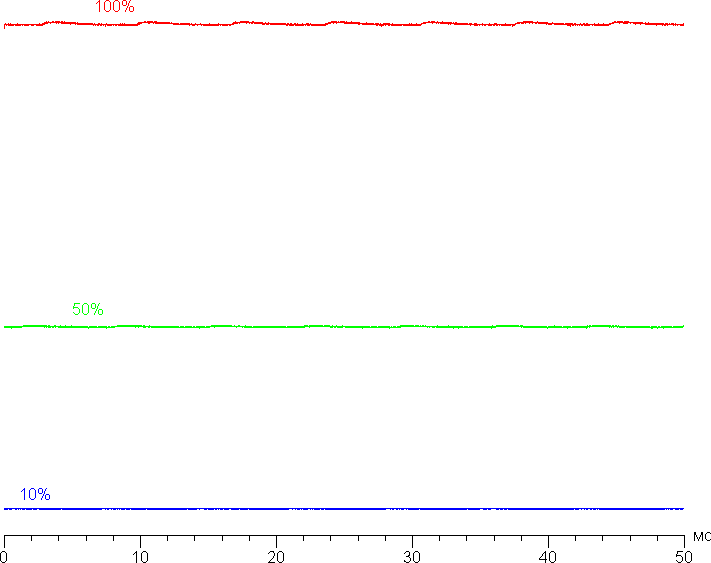
В этом ноутбуке используется матрица типа IPS. Микрофотографии демонстрируют типичную для IPS структуру субпикселей (черные точки — это пыль на матрице фотоаппарата):
Фокусировка на поверхности экрана выявила хаотично расположенные микродефекты поверхности, отвечающие за матовые свойства:
Зерно этих дефектов в несколько раз меньше размеров субпикселей (масштаб этих двух фотографий примерно одинаковый), поэтому фокусировка на микродефектах и «перескок» фокуса по субпикселям при изменении угла зрения выражены слабо, из-за этого нет и «кристаллического» эффекта.
Мы провели измерения яркости в 25 точках экрана, расположенных с шагом 1/6 от ширины и высоты экрана (границы экрана не включены). Контрастность вычислялась как отношение яркости полей в измеряемых точках:
| Параметр | Среднее | Отклонение от среднего | |
|---|---|---|---|
| мин., % | макс., % | ||
| Яркость черного поля | 0,28 кд/м² | −10 | 28 |
| Яркость белого поля | 250 кд/м² | −9,6 | 8,3 |
| Контрастность | 875:1 | −23 | 8,4 |
Если отступить от краев, то равномерность белого поля хорошая, а черного поля и, как следствие, контрастности — немного хуже. Контрастность по современным меркам для данного типа матриц типичная. Фотография ниже дает представление о распределении яркости черного поля по площади экрана:
Видно, что черное поле местами, в основном ближе к краям, высветляется. Впрочем, неравномерность засветки черного видно только на очень темных сценах и в почти полной темноте, значимым недостатком ее считать не стоит. Отметим, что жесткость крышки, которая изготовлена из алюминия, довольно высокая, поэтому крышка несильно деформируется при приложенном усилии, из-за чего характер засветки черного поля меняется мало.
Экран имеет хорошие углы обзора без значительного снижения яркости и сдвига цветов даже при больших отклонениях взгляда от перпендикуляра к экрану и без инвертирования оттенков (но IPS-матрицы в мониторах обычно в этом плане лучше). Однако черное поле при отклонении по диагонали сильно высветляется и приобретает фиолетовый или красно-фиолетовый оттенок.
Время отклика при переходе черный-белый-черный равно 16 мс (8 мс вкл. + 8 мс выкл.), переход между полутонами серого в сумме (от оттенка к оттенку и обратно) в среднем занимает 12 мс. Матрица довольно быстрая, есть несильный разгон — на фронтах некоторых переходов есть характерные выбросы яркости. Например, так выглядит график для переходов между оттенками 40% и 60%:

Визуально артефактов из-за разгона не видно. С нашей точки зрения, скорости матрицы достаточно для динамичных игр.
Также приведем зависимость яркости от времени при чередовании белого и черного кадра при кадровой частоте 144 Гц:

Видно, что при 144 Гц максимальная яркость белого кадра чуть-чуть выше 90% от уровня белого, а минимальная яркость черного кадра выше 10%. Итоговый размах амплитуды немного ниже 80% от яркости белого. То есть, согласно этому формальному критерию, скорости матрицы все же недостаточно для полноценного вывода изображения с кадровой частотой 144 Гц.
Для наглядного представления о том, что на практике означает такая скорость матрицы, приведем снимок, полученный с помощью движущейся камеры. Такие снимки показывают, что видит человек, если он следит глазами за двигающимся на экране объектом. Описание теста приведено тут, страница с самим тестом тут. Использовались рекомендованные установки (скорость движения 1008 пиксель/с для кадровой частоты 144 Гц), выдержка 1/15 с.
Несмотря на не самую быструю для игрового ноутбука матрицу, четкость при кадровой частоте 144 Гц все же довольно высокая. Артефакты есть (светлый след за тарелкой), но заметность их невелика.
Попробуем представить, что было бы в случае матрицы с мгновенным переключением пикселей. Для нее при 144 Гц объект со скоростью движения 1008 пиксель/с размывается на 7 пикселей. Размывается, так как фокус зрения движется с указанной скоростью, а объект неподвижно выводится на 1/144 секунды. Для иллюстрации этого сымитируем размытие на 7 пикселей:
Видно, что четкость изображения в случае данного ноутбука не сильно ниже в сравнении с идеальной матрицей.
Мы определяли полную задержку вывода от переключения страниц видеобуфера до начала вывода изображения на экран (напомним, что она зависит от особенностей работы ОС Windows и видеокарты, а не только от дисплея). При частоте обновления 144 Гц задержка равна 5 мс. Это очень небольшая задержка, она абсолютно не ощущается при работе за ПК и даже в очень динамичных играх не приведет к снижению результативности.
В настройках экрана доступна только одна частота обновления — 144 Гц. По крайней мере при родном разрешении экрана вывод идет с глубиной цвета 8 бит на цвет.
Далее мы измерили яркость 256 оттенков серого (от 0, 0, 0 до 255, 255, 255) при настройках по умолчанию. График ниже показывает прирост (не абсолютное значение!) яркости между соседними полутонами:

Рост прироста яркости на шкале серого в основном равномерный, и каждый следующий оттенок ярче предыдущего, за исключением одного самого светлого оттенка серого, который по яркости от белого не отличается. Впрочем, общей картины это не портит. В самой темной области аппаратно и визуально различаются все оттенки:

Аппроксимация полученной гамма-кривой дала показатель 2,10, что ниже стандартного значения 2,2, при этом реальная гамма-кривая в светлой области немного отклоняется от аппроксимирующей степенной функции:

Цветовой охват заметно у́же sRGB:

Поэтому визуально цвета на этом экране бледноваты. Ниже приведен спектр для белого поля (белая линия), наложенный на спектры красного, зеленого и синего полей (линии соответствующих цветов):
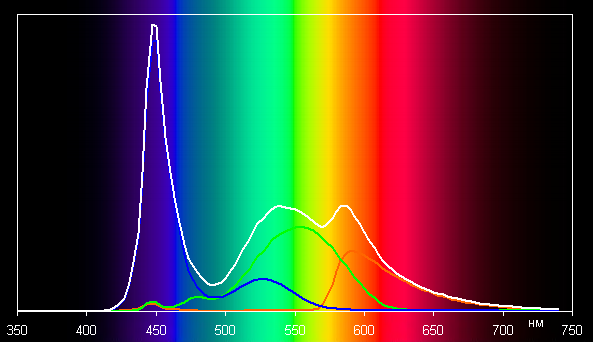
Такой спектр с относительно узким пиком синего и с широкими горбами зеленого и красного цветов характерен для экранов, в которых используется белая светодиодная подсветка с синим излучателем и желтым люминофором. Спектры показывают, что светофильтры матрицы значительно подмешивают компоненты друг к другу, что и сужает цветовой охват.
Баланс оттенков на шкале серого компромиссный, так как цветовая температура существенно выше стандартных 6500 К, но отклонение от спектра абсолютно черного тела (ΔE) ниже 3, что даже для профессионального устройства считается очень хорошим показателем. При этом цветовая температура и ΔE мало изменяются от оттенка к оттенку — это положительно сказывается на визуальной оценке цветового баланса. (Самые темные области шкалы серого можно не учитывать, так как там баланс цветов не имеет большого значения, да и погрешность измерений цветовых характеристик на низкой яркости большая.)


Подведем итоги. Экран MSI Vector GP66 12UGSO-671RU имеет достаточно высокую максимальную яркость (порядка 250 кд/м²), чтобы устройством можно было пользоваться светлым днем вне помещения, загородившись от прямого солнечного света. В полной темноте яркость можно понизить до комфортного уровня (вплоть до 13 кд/м²). К достоинствам экрана можно причислить высокую частоту обновления (144 Гц), довольно быструю матрицу, низкое значение задержки вывода (5 мс) и отсутствие мерцания. К недостаткам — низкую стабильность черного к отклонению взгляда от перпендикуляра к плоскости экрана и бледноватые цвета. В целом качество экрана с учетом игровой направленности ноутбука приемлемое.
Звук
У ноутбука два двухваттных динамика, которые расположены на днище корпуса у переднего края. Их излучатели направлены в стороны и прикрыты снаружи элементами корпуса с мелкими отверстиями. Звук по качеству посредственный.
Измерение громкости встроенных громкоговорителей проводилось при воспроизведении звукового файла с розовым шумом. Максимальная громкость оказалась равна 77,9 дБА, так что среди ноутбуков, протестированных к моменту написания данной статьи (медиана 74,6 дБА), этот ноутбук громче среднего по громкости.
АЧХ розового шума показывает, что диапазон воспроизводимых частот неширокий:

Работа от батареи
Суммарная емкость перезаряжаемых элементов питания MSI Vector GP66 12UGSO-671RU составляет 65 Вт·ч. Для того чтобы создать представление о том, как это соотносится с продолжительностью автономной работы на практике, мы проводим тестирование по нашей методике с использованием скрипта iXBT Battery Benchmark v1.0. Яркость экрана при тестировании устанавливается равной 100 кд/м² (в нашем случае это соответствует примерно 43% в установках Windows 11), поэтому ноутбуки с тусклыми экранами не получают преимущества. Также нами предпринята попытка оценить влияние на длительность автономной работы сценария нагрузки в профилях AI Smart Auto (выбор системы по умолчанию) и Super Battery.
| Сценарий нагрузки | AI Smart Auto | Super Battery |
|---|---|---|
| Работа с текстом | 4 ч. 55 мин. | 5 ч. 8 мин. |
| Просмотр видео | 4 ч. 16 мин. | 4 ч. 20 мин. |
При работе от батареи с текстом или при просмотре интернет-страниц без тяжелых для исполнения скриптов MSI Vector GP66 12UGSO-671RU способен прослужить пользователю от одной полной зарядки немногим меньше пяти часов, а смотреть видео он позволяет более четырех часов. Переключение в режим Super Battery не дает практически значимого выигрыша: добавляется всего 13 минут при работе с текстом и 4 минуты при просмотре видео. В то же время последствия применения столь энергоэкономичного сценария делают какую-либо полезную работу на машине совершенно невозможной: даже перемещения курсора мыши по экрану прерываются на 1-2 с, а открытие окон проводника занимает по 3-5 с.
Полученные нами данные длительности автономной работы повисают в воздухе без адекватного сравнения. Пять часов редактирования текста на игровом ноутбуке — это много или мало? Вспомним по нашим прежним обзорам, как обстоят дела у других игровых машин той же (не самой топовой) категории:
- Machenike Star-15, емкость аккумулятора 41 Вт·ч
- Asus TUF Gaming F15 FX507ZM, емкость аккумулятора 90 Вт·ч
| Сценарий нагрузки | Machenike Star-15 | Asus TUF Gaming F15 |
|---|---|---|
| Работа с текстом | 3 ч. 46 мин. | 3 ч. 3 мин. |
| Просмотр видео | 3 ч. 13 мин. | 3 ч. 59 мин. |
Следует подчеркнуть, что MSI Vector GP66 12UGSO-671RU с заметным перевесом опережает обоих соперников, имеющих, кстати, очень близкие аппаратные конфигурации. К сожалению, эта победа в соревнованиях вовсе не означает, что ноутбук можно брать с собой без адаптера питания.
Адаптер питания весьма крупный (178×73×36 мм) и тяжелый (1040 г с неразъемным и разъемным кабелями). Носить БП с собой придется постоянно, так как работать от батареи игровой ноутбук может лишь тогда, когда используется не по прямому назначению. Поэтому сетовать здесь не на что.
Разъем кабеля питания и его ответная часть на корпусе ноутбука нестандартные — это проприетарная конструкция производителя. В случае поломки или утраты заменить их нечем. Но есть и достоинство: расположение контактов симметричное на планке сверху и снизу, поэтому поворачивать разъем, добиваясь совпадения контактных групп, не нужно.
Режима «сбережения батареи» не предусмотрено даже в средствах операционной системы. Впрочем, если аккумулятор заряжен на 90% и более, зарядка не включается (нужно разрядить батарею хотя бы до 89%). Это некоторым образом позволяет продлить ее жизненный цикл. Ниже приводим график зарядки (измерения проводились с интервалом в 1 минуту).
Время полной зарядки от штатного адаптера составляет примерно 3 ч. 10 мин. — это очень долго. Даже набор емкости до половины занимает более часа, а до 79% — 1 ч. 48 мин. (затем наблюдается странная 10-минутная «пауза накопления» 80-го процента). Ближе к 100% процесс еще и прогрессивно замедляется.
Соответствующий светодиод на корпусе горит голубым при зарядке до 90%, а затем гаснет.
Работа под нагрузкой и нагрев
Система охлаждения MSI Vector GP66 12UGSO-671RU использует внутренний объем корпуса с высокой эффективностью. Относительно холодный забортный воздух поступает через отверстия в днище, а выброс горячего производится двумя вентиляторами через четыре радиатора и четыре решетки (две назад, одна направо, одна налево).
Отведение тепла от электронных компонентов производится шестью тепловыми трубками: четырьмя от GPU и двумя от CPU. Общих трубок для обоих вычислителей нет, но одна из трубок, идущих от главного вычислителя, обменивается теплом через радиатор кулера видеокарты, а одна от GPU направлена к радиатору кулера CPU.
В фирменном приложении MSI Center имеется пять предопределенных профилей работы, или пользовательских сценариев.
- Smart Auto (интеллектуальный автоматический).
После запуска того или иного приложения автоматика определяет его потребности в ресурсах и устанавливает параметры разгона, энергопотребления и скорости вращения вентилятора. - Extreme Performance (экстремальная производительность).
Работа на максимальных настройках быстродействия. В этом профиле пользователю предоставлена возможность разгона GPU и видеопамяти. - Balanced (сбалансированный).
Обеспечение достаточного быстродействия при щадящих энергозатратах. - Silent (тихий).
Создание условий для работы системы охлаждения в минимально шумящем режиме. - Super Battery («супербатарея»).
Обеспечение максимальной длительности автономной работы за счет понижения производительности и энергопотребления.
Сценарий Extreme Performance — единственный из всех — дает возможность применить разгон дискретной графики путем повышения тактовой частоты GPU и видеопамяти.
Как обычно, мы испытали работу MSI Vector GP66 12UGSO-671RU при помощи утилиты powerMax в каждом из доступных пользовательских сценариев под максимальной нагрузкой только на центральный процессор, только на видеоускоритель и одновременно на оба вычислителя. Чтобы оценить, как меняются параметры компонентов системы при работе в разных профилях, приводим ниже таблицу, в которой содержатся данные потребления, температуры и тактовой частоты центрального процессора и видеокарты. Через дробь представлены максимальное/установившееся значения, через тире приведены диапазоны изменения показателей, а красным отмечен температурный режим с перегревом. В крайней правой колонке можно найти скорости вращения вентиляторов.
| Сценарий нагрузки | Частоты CPU, ГГц | Температура CPU, °C | Потребление CPU, Вт | Частоты GPU, МГц | Температура GPU, °C | Потребление GPU, Вт | Кулеры CPU/GPU, об/мин |
|---|---|---|---|---|---|---|---|
| Бездействие | 56 | 5,5 | 37 | 0,5 | 2200/0 | ||
| Профиль AI Smart Auto | |||||||
| Максимальная на CPU | P: 3,61/3,30 E: 2,80/2,60 |
96/83 | 85/69 | 4000/0 | |||
| Максимальная на GPU | 1485/1325 | 41—84 | 124 | 3700/4000 | |||
| Максимальная на CPU+GPU | P: 3,46/2,40 E: 2,69/1,99 |
96/89 | 80/44 | 1455/1230 | 59—87 | 125/113 | 3700/3900 |
| Профиль Extreme Performance | |||||||
| Максимальная на CPU | P: 3,54/3,35 E: 2,77/2,60 |
90—96 | 83/70 | 5000/3600 | |||
| Максимальная на GPU | 1500/1424 | 73 | 132—142 | 4500/4600 | |||
| Максимальная на CPU+GPU | P: 3,89/2,73 E: 2,98/2,25 |
96/85 | 102/52 | 1485—1400 | 47—77 | 138—147 | 5000/5100 |
| Профиль Balanced | |||||||
| Максимальная на CPU | P: 3,85/3,35 E: 2,74/2,60 |
96/91 | 82/71 | 4000/3300 | |||
| Максимальная на GPU | 1455/1348 | 52—74 | 125 | 3600/3900 | |||
| Максимальная на CPU+GPU | P: 3,69/2,61 E: 2,86/2,15 |
96/89 | 92/48 | 1470/1320 | 53—82 | 125 | 3600/4000 |
| Профиль Silent | |||||||
| Максимальная на CPU | P: 2,05 E: 1,64 |
63 | 30 | 2900/0 | |||
| Максимальная на GPU | 1318 | 50—79 | 125 | 2800/2800 | |||
| Максимальная на CPU+GPU | P: 1,80 E: 1,40 |
56—88 | 30 | 1286 | 43—87 | 125/120 | 2900/2900 |
| Профиль Super Battery | |||||||
| Максимальная на CPU | P: 0,99 E: 0,46 |
45—51 | 15 | 2500/0 | |||
| Максимальная на GPU | 1273 | 46—87 | 125/108 | 2100/2500 | |||
| Максимальная на CPU+GPU | P: 0,54 E: 0,76 |
50—80 | 15 | 1474 | 47—82 | 119/99 | 2500/2400 |
С точки зрения таксономии имеет смысл объединить первые три пользовательских сценария (AI Smart Auto, High Performance и Balanced) в группу высокопроизводительных, а последние два (Silent и Super Battery) — в группу энергоэкономичных. Вооружившись этим принципом, перейдем к рассмотрению результатов испытаний.
Замеры параметров в состоянии бездействия мы проводили при активированном профиле IA Smart Auto, поскольку именно он предлагается производителем как основной рабочий и расположен на панели приложения MSI Center обособленно и выше всех прочих. При отсутствии нагрузки потребление CPU составляет 5,5 Вт, а нагрев — 56 °C. Видеокарта потребляет около полуватта. Вентилятор GPU в простое не включается вообще, а вентилятор CPU, наоборот, вращается безостановочно, по временам чуть замедляясь и ускоряясь.
Максимальная нагрузка на центральный процессор:
| Сценарий нагрузки | AI Smart Auto | Extreme Performance | Balanced | Silent | Super Battery |
|---|---|---|---|---|---|
| Частота P-ядер, ГГц | 3,61/3,30 | 3,54/3,35 | 3,85/3,35 | 2,05 | 0,99 |
| Частота E-ядер, ГГц | 2,80/2,60 | 2,77/2,60 | 2,74/2,60 | 1,64 | 0,46 |
| Температура CPU, °C | 96/83 | 90—96 | 96/91 | 63 | 45—51 |
| Потребление CPU, Вт | 85/69 | 83/70 | 82/71 | 30 | 15 |
При максимальной нагрузке на главный вычислитель во всех трех высокопроизводительных профилях заметны лишь минимальные вариации тактовой частоты, температуры и потребления CPU. Это подтверждает обоснованность их объединения в одну группу.
Первоначальный подъем отбора мощности до 82—85 Вт, связанный с активацией турборежима, выражен слабо и явно несравним с паспортным максимумом 115 Вт, разрешенным для разгона. Он вряд ли оказывает значимое влияние на производительность в реальных приложениях. Но именно за счет активации Turbo Boost в начале прогонов фиксируется перегрев CPU и ответный тротлинг у 2-3 высокопроизводительных ядрах. Заметим, что перегрев соответствует превышению условной планки в 95 °C. В то же время значения отбираемой мощности в период стабильной работы значительно выше дозволенных по паспорту 45 Вт, а это означает, что главный вычислитель хорошо реализует свой потенциал, хотя тактовая частота P-ядер не превышает 3,3 ГГц (потолок 4,7 ГГц), а E-ядер — 2,6 ГГц (потолок 3,7 ГГц).
В профиле Silent производительность задавлена очень сильно, а в Super Battery и вовсе задушена, поскольку выполнять даже элементарные действия практически невозможно: курсор мыши при движениях застревает на траектории, перештриховка окна проводника занимает 4-5 с и прочее в том же духе. (То же самое, в слегка облегченном варианте, происходит и после отключения нагрузки.)
Максимальная нагрузка на видеоускоритель:
| Сценарий нагрузки | AI Smart Auto | Extreme Performance | Balanced | Silent | Super Battery |
|---|---|---|---|---|---|
| Частоты GPU, МГц | 1485/1325 | 1500/1424 | 1455/1348 | 1318 | 1273 |
| Температура GPU, °C | 41—84 | 73 | 52—74 | 50—79 | 46—87 |
| Потребление GPU, Вт | 124 | 132—142 | 125 | 125 | 125/108 |
Как водится, дискретный видеоускоритель ведет себя еще примернее, чем главный вычислитель. Во всяком случае, показатели его тактовой частоты не только доходят по паспортного максимума 1485 МГц, но и перекрывают его (в профиле Extreme Performance).
Отбор мощности во всех сценариях достигает разрешенного потолка 125 Вт, а при активации Extreme Performance пробивает и его, достигая 142 Вт. При этом, естественно, никаких побочных эффектов не наблюдается, разве только в реактивном режиме разогревается непосредственно не подвергшийся нагрузке центральный процессор.
Странно, но эта картина наблюдается не только в высокопроизводительных, но и в энергоэкономичных профилях. С одной стороны, понятно, что никто не будет запускать на ноутбуке игрушки, если боится не дожить до розетки, да и бесшумную работу с мощной дискретной видеокартой ноутбуки пока обеспечить не в состоянии. С другой стороны, если уж такие профили имеются, то в них ожидалось бы увидеть ограничение (сильное) не только CPU, но и GPU.
Максимальная нагрузка одновременно на центральный процессор и видеоускоритель:
Если средствами утилиты powerMax организовать ноутбуку «чуму на оба дома», то есть поставить оба вычислителя в максимально сложные условия, можно обнаружить нечто интересное.
| Сценарий нагрузки | AI Smart Auto | Extreme Performance | Balanced | Silent | Super Battery |
|---|---|---|---|---|---|
| Частота P-ядер, ГГц | 3,46/2,40 | 3,89/2,73 | 3,69/2,61 | 1,8 | 0,54 |
| Частота E-ядер, ГГц | 2,69/1,99 | 2,98/2,25 | 2,86/2,15 | 1,4 | 0,76 |
| Температура CPU, °C | 96/89 | 96/85 | 96/89 | 56—88 | 50—80 |
| Потребление CPU, Вт | 80/44 | 102/52 | 92/48 | 30 | 15 |
| Частоты GPU, МГц | 1455/1230 | 1485/1400 | 1470/1320 | 1286 | 1474 |
| Температура GPU, °C | 59—87 | 47—77 | 53—82 | 43—87 | 47—82 |
| Потребление GPU, Вт | 125/113 | 138—147 | 125 | 125/120 | 119/99 |
Это «интересное» связано с Turbo Boost. Период его начальной активации составляет уже не несколько секунд, а более минуты. Он характеризуется выраженным подъемом тактовой частоты, потребления и температуры, превышающей тот же порог в 95 °C, за которыми начинаются перегрев и тротлинг, только теперь они длятся дольше, а температура растет медленнее, поэтому автоматика срабатывает позже, чем при нагрузке только на CPU.
Еще одна небезынтересная деталь: в этот период «турборазгула» в профиле Extreme Performance происходит как бы обкрадывание видеокарты питанием — это заметно по снижению высоты огибающей для графиков ее тактовой частоты и потребления. А ведь обычно всё происходит с точностью до наоборот: GPU «отбирает свое» у CPU.
В энергоэкономичных профилях усугубляется ситуация с затруднениями при работе, причем в профиле Super Battery может на 2-3 минуты погаснуть экран и машина перестанет реагировать на какие-либо нажатия клавиш, включая попытку выключить питание.
Практически значимые выводы состоят в том, что, во-первых, и CPU, и GPU показывают свои сильные стороны и вполне соответствуют разгонным требованиям современного игрового портативного ПК.
Во-вторых, предусмотренное производителем число пользовательских сценариев — 5 — слишком велико и порождает путаницу, в то время как разница, например, между AI Smart Auto, Extreme Performance и Balanced далеко не очевидна. На практике целесообразно ограничиться Extreme Performance (или AI Smart Auto, поскольку показатели при разгоне почти те же самые) для игр, Balanced для ресурсоемких приложений и Silent для офисной работы, просмотра видео и проведения веб-конференций. Про Super Battery лучше вообще забыть, поскольку этот сценарий годится не для работы, а для погружения системы в полусон, вместо которого лучше просто выключить питание и дать машине полноценно отдохнуть.
Ниже приведены термоснимки, полученные после долговременной работы ноутбука под максимальной нагрузкой на CPU и GPU (профиль Extreme Performance):
Под максимальной нагрузкой работать с клавиатурой комфортно, так как места под запястьями греются очень слабо. Держать ноутбук на коленях слегка неприятно, поскольку нагрев днища колени чувствуют. Блок питания греется очень сильно, поэтому при долговременной работе нужно следить, чтобы он не был ничем накрыт.
Уровень шума
Измерение уровня шума мы проводим в специальной звукоизолированной и полузаглушенной камере. При этом микрофон шумомера располагается относительно ноутбука так, чтобы имитировать типичное положение головы пользователя: экран откинут назад на 45 градусов, ось микрофона совпадает с нормалью, исходящей из центра экрана, передний торец микрофона находится на расстоянии 50 см от плоскости экрана, микрофон направлен на экран. Нагрузка создается с помощью программы powerMax, яркость экрана установлена на максимум, температура в помещении поддерживается на уровне 24 градусов, но ноутбук специально не обдувается, поэтому в непосредственной близости от него температура воздуха может быть выше. Для оценки реального потребления мы также приводим (для некоторых режимов) потребление от сети. Аккумулятор предварительно заряжен до 100%, в настройках фирменной утилиты выбран профиль Extreme Performance (экстремальная производительность), Balanced (сбалансированный), Silent (тихий), Super Battery («cупербатарея») или Extreme Performance с принудительным включением максимальной скорости вентиляторов:
| Сценарий нагрузки | Уровень шума, дБА | Субъективная оценка | Потребление от сети, Вт |
|---|---|---|---|
| Профиль Super Battery | |||
| Бездействие | 21,1 | очень тихо | 34 |
| Максимальная нагрузка на процессор и видеокарту | 29,0 | тихо | 140 (максимум 147) |
| Профиль Balanced | |||
| Максимальная нагрузка на процессор | 36,3 | шумно | 118 (максимум 153) |
| Максимальная нагрузка на видеокарту | 38,2 | шумно | 180 (максимум 190) |
| Максимальная нагрузка на процессор и видеокарту | 39,3 | шумно | 200 (максимум 256) |
| Профиль Silent | |||
| Максимальная нагрузка на процессор и видеокарту | 30,7 | отчетливо слышно | 160 (максимум 194) |
| Профиль Extreme Performance | |||
| Максимальная нагрузка на процессор и видеокарту | 47,5 | громко | 230 (максимум 268) |
| Профиль Extreme Performance + максимальная скорость вентиляторов | |||
| Максимальная нагрузка на процессор и видеокарту | 51,4 | очень громко | 235 |
Если ноутбук не нагружать совсем, то его система охлаждения даже в случае профиля Super Battery все равно не может работать в пассивном режиме, но уровень шума при этом очень низкий. В случае большой нагрузки на процессор и/или видеокарту шум от системы охлаждения зависит от выбранного профиля. Характер шума ровный и раздражения не вызывает. Спектрограмма, полученная для профиля Extreme Performance под максимальной нагрузкой, достаточно ровная, и в диапазоне частот, где звуки могут вызывать особенное раздражение, выраженных пиков нет (низкочастотными пиками можно пренебречь):
Для субъективной оценки уровня шума применим такую шкалу:
| Уровень шума, дБА | Субъективная оценка |
|---|---|
| Менее 20 | условно бесшумно |
| 20—25 | очень тихо |
| 25—30 | тихо |
| 30—35 | отчетливо слышно |
| 35—40 | шумно |
| 40—45 | очень шумно |
| 45—50 | громко |
| Выше 50 | Очень громко |
Ниже 20 дБА компьютер условно бесшумный, от 20 до 25 дБА ноутбук можно назвать очень тихим, от 25 до 30 дБА шум от системы охлаждения не будет сильно выделяться на фоне типичных звуков, окружающих пользователя в офисе с несколькими сотрудниками и работающими компьютерами, от 30 до 35 дБА шум отчетливо слышно, от 35 до 40 дБА шум превышает комфортный уровень для долговременной работы, от 40 до 45 дБА ноутбук работает очень шумно, и для работы необходима, например, маскировка фоновой музыкой, от 45 до 50 дБА уровень шума очень некомфортный, а от 50 дБА и выше шум настолько высокий, что необходимо использовать наушники. Шкала, конечно, очень условная и не учитывает индивидуальных особенностей пользователя и характер звука.
Производительность
MSI Vector GP66 12UGSO-671RU оснащен мобильным процессором Intel Core i7-12700H (кодовое наименование Alder Lake). В его распоряжении 6 высокопроизводительных, или P-ядер (Performance cores), работающих в два потока (до 4,7 ГГц), и 8 энергоэффективных однопоточных, или E-ядер (Efficient cores, до 3,7 ГГц). Теплопакет — 45 Вт в стандартном и 115 Вт в турборежиме. В тестировании под нагрузкой мы видели, что в высокопроизводительных пользовательских сценариях работы (AI Smart Auto, Extreme Performance, Balanced) среднее потребление процессора под нагрузкой составляет примерно 70 Вт, что намного превышает паспортное значение.
У главного вычислителя имеется интегрированное графическое ядро Intel Iris Xe Graphics (Alder Lake-P 682 GT2), но для игр и приложений, умеющих задействовать GPU, установлена дискретная видеокарта, причем, как было выяснено в ходе практически испытаний, с наиболее высокими из возможных для Nvidia GeForce RTX 3070 Ti показателями энергопотребления и тактовой частоты, а как следствие — и производительности.

Процессоры Alder Lake работают с оперативной памятью DDR4 и DDR5. В нашем ноутбуке установлены модули DDR5-4800, которые демонстрируют имеют высокие скорости под стать игровой машине.

В роли хранилища установленных программ и пользовательских данных выступает твердотельный накопитель Micron HFM001TD3JX013N емкостью 1 ТБ. В ходе тестирования с помощью популярного приложения CrystalDiskMark оценим его возможности.
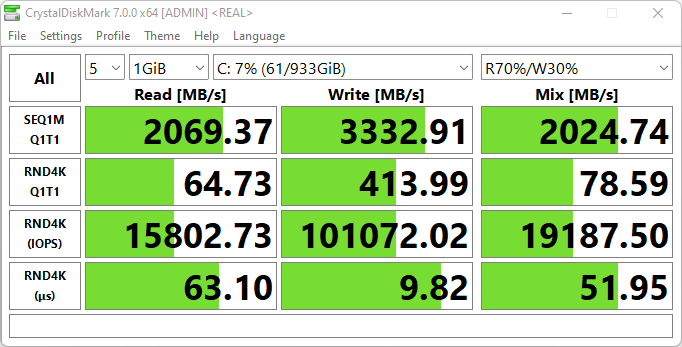
На скриншоте мы видим, что он демонстрирует достаточно высокие скорости чтения и записи в последовательном и рандомном режимах. Для сравнения приведем ниже результаты тестирования с помощью CrystalDiskMark двух других ноутбуков, протестированных ранее:
- Machenike Star-15 с твердотельным накопителем Kioxia SSST CL4-8D512 (512 ГБ)
- Asus TUF Gaming F15 FX507ZM с твердотельным накопителем SK Hynix HFM512GD3JX013N (512 ГБ)

справа результаты SK Hynix HFM512GD3JX013N (512 ГБ) в Asus TUF Gaming F15 FX507ZM
Как видим, SSD нашего подопечного заметно опережает обоих конкурентов по скоростям рандомной записи, а также по быстроте смешанных операций.
Теперь приведем результаты тестирования в реальных условиях в соответствии с методикой и набором приложений нашего тестового пакета iXBT Application Benchmark 2020. Процессор в нашем ноутбуке не претендует на звание абсолютного лидера мобильного сегмента, но все же отличается весьма высоким быстродействием, и мы сравним его достижения с показателями двух других игровых машин, материалы испытаний которых были только что процитированы нами в связи с тестированием накопителей:
- Machenike Star-15
(Intel Core i7-12700H, 16 ГБ ОЗУ; Nvidia GeForce RTX 3050 Ti Laptop) - Asus TUF Gaming F15 FX507ZM
(Intel Core i7-12700H, 16 ГБ ОЗУ; Nvidia GeForce RTX 3060 Laptop)
Герой нашего обзора и его соперники обладают одинаковыми процессорами и объемами оперативной памяти. Тем интереснее сравнить, на что способны неощутимые по спецификациям вариации аппаратных начинок разных производителей. Для целей традиционного сравнения, как всегда, используем референсную систему с 6-ядерным Intel Core i5-9600K.
| Тест | Референсный результат (Intel Core i5-9600K) |
MSI Vector GP66 12UGSO-671RU (Intel Core i7-12700H) |
Machenike Star-15 (Intel Core i7-12700H) |
Asus TUF Gaming F15 (Intel Core i7-12700H) |
|---|---|---|---|---|
| Видеоконвертирование, баллы | 100 | 181 | 167 | 160 |
| MediaCoder x64 0.8.57, c | 132,0 | 64,9 | 69,4 | 71,1 |
| HandBrake 1.2.2, c | 157,4 | 87,2 | 97,3 | 102,8 |
| VidCoder 4.36, c | 385,9 | 239,9 | 254,0 | 269,6 |
| Рендеринг, баллы | 100 | 207 | 186 | 188 |
| POV-Ray 3.7, с | 98,9 | 46,5 | 50,4 | 50,8 |
| Cinebench R20, с | 122,2 | 54,0 | 62,1 | 60,9 |
| Вlender 2.79, с | 152,4 | 82,4 | 86,4 | 89,3 |
| Adobe Photoshop CС 2019 (3D-рендеринг), c | 150,3 | 72,8 | 84,8 | 80,6 |
| Создание видеоконтента, баллы | 100 | 170 | 151 | 164 |
| Adobe Premiere Pro CC 2019 v13.01.13, c | 298,9 | 181,5 | 188,5 | 205,7 |
| Magix Vegas Pro 16.0, c | 363,5 | 189,0 | 262,0 | 222,3 |
| Magix Movie Edit Pro 2019 Premium v.18.03.261, c | 413,3 | 234,6 | 259,9 | — |
| Adobe After Effects CC 2019 v 16.0.1, с | 468,7 | 233,0 | 246,0 | 251,3 |
| Photodex ProShow Producer 9.0.3782, c | 191,1 | 156,4 | 160,1 | — |
| Обработка цифровых фотографий, баллы | 100 | 185 | 163 | 191 |
| Adobe Photoshop CС 2019, с | 864,5 | 578,8 | 694,3 | 572,3 |
| Adobe Lightroom Classic СС 2019 v16.0.1, c | 138,5 | 76,2 | 82,1 | 65,6 |
| Phase One Capture One Pro 12.0, c | 254,2 | 108,4 | 124,1 | 116,0 |
| Распознавание текста, баллы | 100 | 221 | 202 | 205 |
| Abbyy FineReader 14 Enterprise, c | 492,0 | 222,6 | 244,1 | 239,9 |
| Архивирование, баллы | 100 | 168 | 125 | 178 |
| WinRAR 5.71 (64-bit), c | 472,3 | 278,3 | 322,6 | 265,0 |
| 7-Zip 19, c | 389,3 | 234,5 | 366,0 | 218,8 |
| Научные расчеты, баллы | 100 | 176 | 167 | 171 |
| LAMMPS 64-bit, c | 151,5 | 82,7 | 93,0 | 90,6 |
| NAMD 2.11, с | 167,4 | 87,0 | 88,6 | 94,6 |
| Mathworks Matlab R2018b, c | 71,1 | 43,2 | 45,3 | 46,1 |
| Dassault SolidWorks 2018 SP05 + Flow Simulation, c | 130,0 | 78,0 | 81,3 | 70,0 |
| Интегральный результат без учета накопителя, баллы | 100 | 186 | 164 | 179 |
| WinRAR 5.71 (Store), c | 78,0 | 24,0 | 29,4 | 21,5 |
| Скорость копирования данных, c | 42,6 | 9,0 | 11,2 | 9,4 |
| Интегральный результат накопителя, баллы | 100 | 392 | 318 | 405 |
| Интегральный результат производительности, баллы | 100 | 233 | 200 | 229 |
MSI Vector GP66 12UGSO-671RU оставляет далеко позади референсный десктоп и к тому же выигрывает у Machenike Star-15 во всех без исключения номинациях (у того более медленная память). Другого соперника, Asus TUF Gaming F15, наш герой опережает в пяти раундах из восьми, уступая ему лишь по скорости обработки цифровых фотографий и архивирования, а также по интегральному результату накопителя. Но по итоговому результату производительности MSI Vector GP66 12UGSO-671RU все равно занимает первое место в нашей группе сравнения.
Это означает, что протестированный ноутбук — весьма достойный конкурент даже более дорогим игровым машинам, а если иметь в виду классическую модель использования ноутбуков, то при учете общей производительности преимущества MSI Vector GP66 12UGSO-671RU усиливаются еще и щадящей ценой.
Тестирование в играх
Интегрированная графика процессора Intel не представляет интереса при тестировании в играх, но в MSI Vector GP66 12UGSO-671RU установлена дискретная видеокарта Nvidia GeForce RTX 3070 Ti Laptop с 8 ГБ GDDR6. Это не топовое, но все же весьма высокопроизводительное решение, поддерживающее трассировку лучей. Этот видеоускоритель выпускается в нескольких субвариантах в зависимости от показателей потребления: от 80 Вт при тактовой частоте 1035 МГц до 125 Вт при 1485 МГц. Согласно данным, полученным нами в ходе тестирования под нагрузкой, ноутбук MSI Vector GP66-12U оснащается модификацией Nvidia GeForce RTX 3070 Ti Laptop с максимальными энергопотреблением и производительностью — штатный отбор мощности составил в наших экспериментах 125 Вт при тактовой частоте 1485 МГц. Низкоуровневые параметры представлены на скриншоте.

Посмотрим, как MSI Vector GP66 12UGSO-671RU справится с набором современных игр в разрешении 1920×1080 при наиболее требовательных настройках графики, включая активацию трассировки лучей, и сравним его показатели с уже не раз упомянутыми Machenike Star-15 (Intel Core i7-12700H, 16 ГБ ОЗУ; Nvidia GeForce RTX 3050 Ti Laptop) и Asus TUF Gaming F15 FX507ZM (Intel Core i7-12700H, 16 ГБ ОЗУ; Nvidia GeForce RTX 3060 Laptop) при аналогичном разрешении экрана. Данные тестирования встроенными бенчмарками соответствующих игр с пресетами «ультра» приводим в таблице ниже, где через дробь указаны средние и минимальные показатели fps.
| Игра | MSI Vector GP66 12UGSO-671RU (GeForce RTX 3070 Ti Laptop, 125 Вт) |
Machenike Star-15 (GeForce RTX 3050 Ti Laptop) |
Asus TUF Gaming F15 (GeForce RTX 3060 Laptop, 140 Вт) |
|---|---|---|---|
| World of Tanks | 264/173 | 129/83 | 206/133 |
| World of Tanks (RT) | 183/124 | 100/63 | 141/94 |
| Far Cry 5 | 140/107 | 96/82 | 124/102 |
| Tom Clancy’s Ghost Recon Wildlands | 77/58 | 58/41 | 65/55 |
| Metro: Exodus | 76/40 | 42/32 | 66/36 |
| Metro: Exodus (RT) | 67/36 | 35/20 | 52/29 |
| World War Z | 153/118 | 110/94 | 174/148 |
| Deus Ex: Mankind Divided | 105/72 | 79/66 | 89/67 |
| F1 2018 | 173/136 | 118/91 | 151/128 |
| Strange Brigade | 220/68 | 142/48 | 171/47 |
| Assassin’s Creed Odyssey | 80/31 | 52/25 | 71/29 |
| Borderlands 3 | 107 | 68 | 75 |
| Gears 5 | 131/102 | 85/59 | 107/84 |
| Total War Saga: Troy | 75/58 | 61/45 | 73/57 |
| Horizon Zero Dawn | 112/55 | 66/34 | 91/50 |
Безусловно играбельные показатели, то есть 60/30 fps и более, выявлены во всех тринадцати играх нашего испытательного набора. У Machenike Star-15 наш MSI Vector GP66 12UGSO-671RU выигрывает в каждом из игровых тестов, а Asus TUF Gaming F15 он пропускает вперед лишь в World War Z (какой-то артефакт тестирования). Главный вывод: производительности использованной видеокарты с лихвой хватает для игры в самые требовательные игры при максимальном качестве графики, включая трассировку лучей, если ограничиться разрешением дисплея ноутбука. В случае использования внешних устройств отображения производительности должно хватить для 2560×1440 при том же максимальном качестве картинки, разве что, может быть, без RT.
Заключение
Рассмотренный игровой ноутбук семейства MSI Vector представляет собой разумно-компромиссное решение, адекватное потребностям непрофессионального киберспортсмена. Он оснащен не самым быстродействующим центральным процессором Intel Core i7-12700H (но работающим с приличным разгоном, и его достаточно даже для ресурсоемких игр), располагает всего 16 ГБ оперативной памяти (а не 32 ГБ, как модели премиального сегмента), видеокарта тоже использована не топовая — Nvidia GeForce RTX 3070 Ti Laptop (но она представлена в модификации с максимальными энергопотреблением и производительностью), IPS-экран поддерживает частоту обновления 144 Гц. Результаты ноутбук демонстрирует очень впечатляющие: на нем можно весьма эффективно выполнять профессиональные задачи, а уж для игр в родном разрешении экрана вообще нет никаких ограничений.
Правда, если все-таки говорить о профессиональном применении, то недостатки в конфигурации ноутбука найти можно — скажем, цветовой охват экрана заужен по сравнению с sRGB. Но в целом всё прекрасно, из особенностей можно выделить 2,5-гигабитный адаптер Ethernet, разумный набор портов с несколькими вариантами видеовыходов, возможность апгрейда ОЗУ (2 слота) и системы хранения данных (тоже 2 слота). Система охлаждения справляется со своей работой, хотя в производительных режимах шум все-таки высокий (это неизбежно для серьезных игровых моделей). Возможности автономной работы скромные (это тоже типично для игровых ноутбуков).
И главное: MSI Vector GP66 12UGSO-671RU можно приобрести в России уже сейчас, причем по вполне щадящей цене.
Благодарим компанию DNS за предоставленный на тест ноутбук MSI Vector GP66




















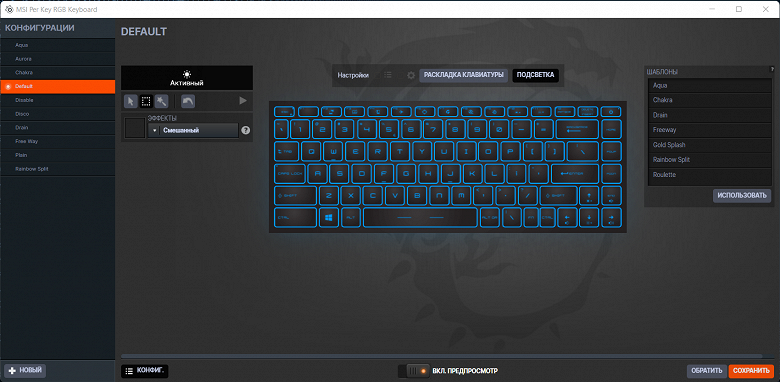






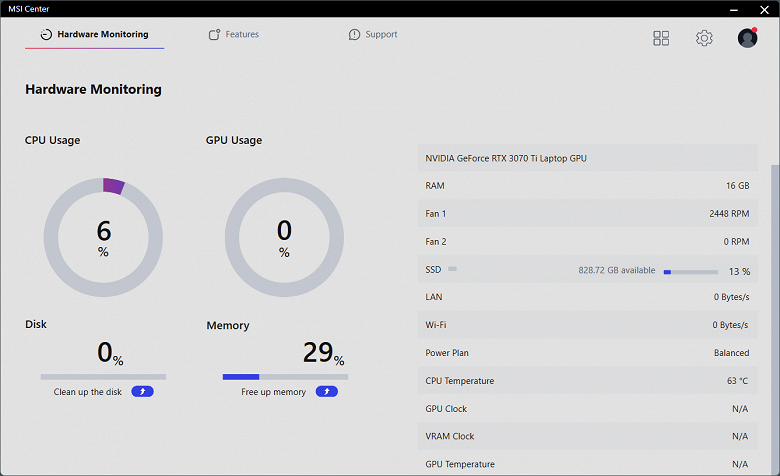

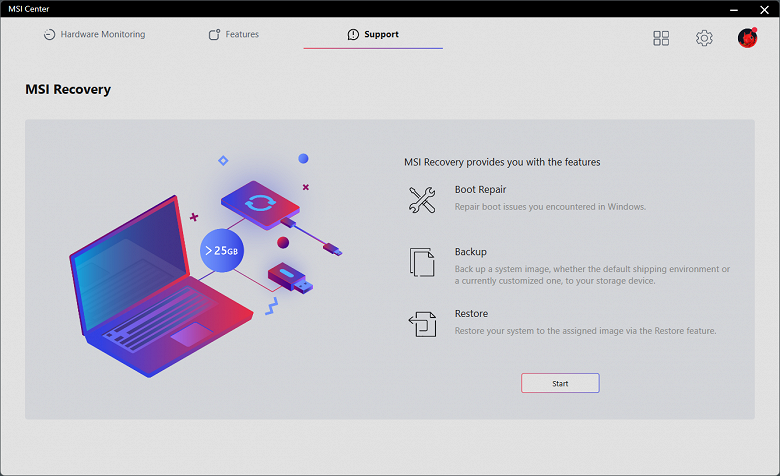
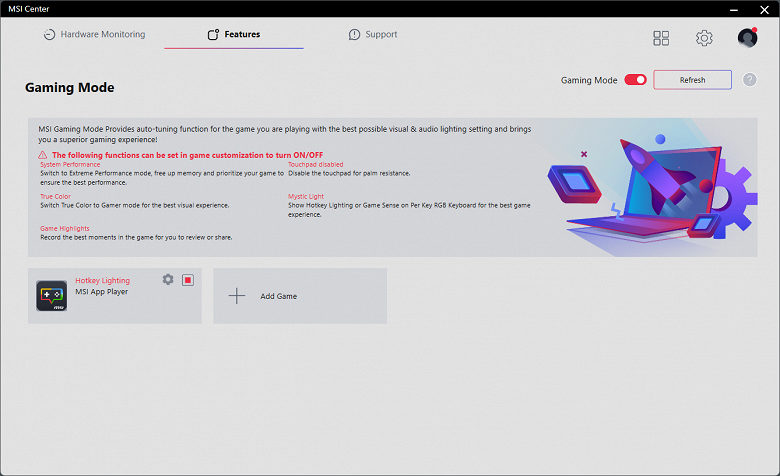
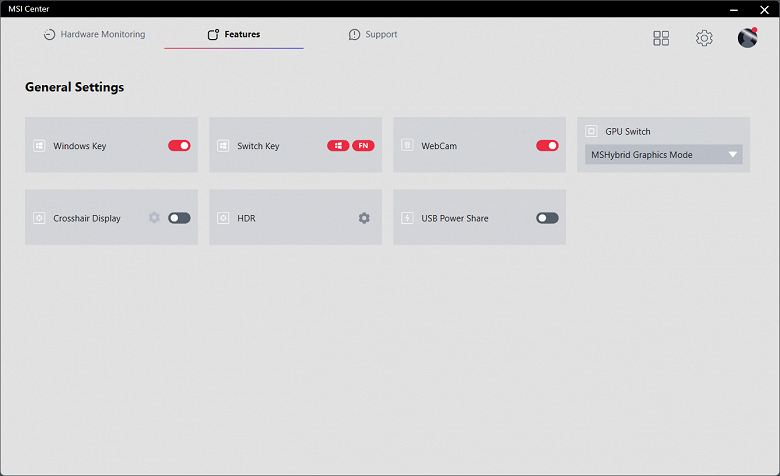

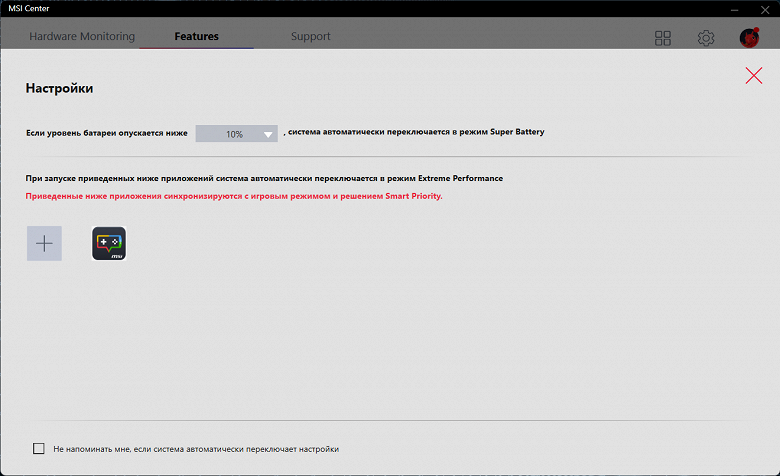
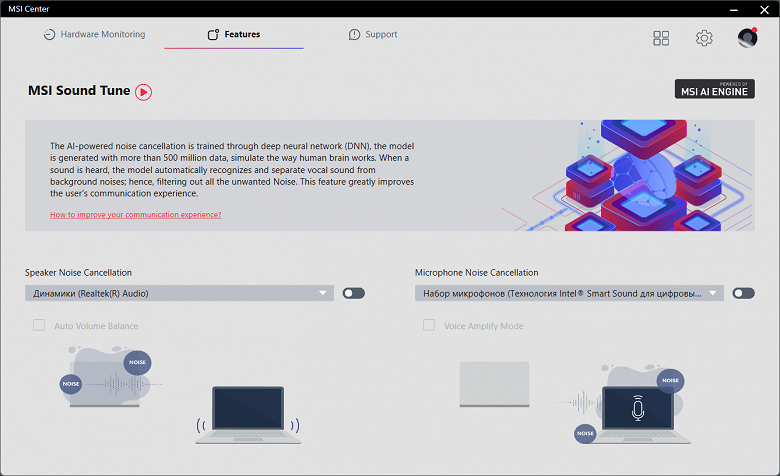
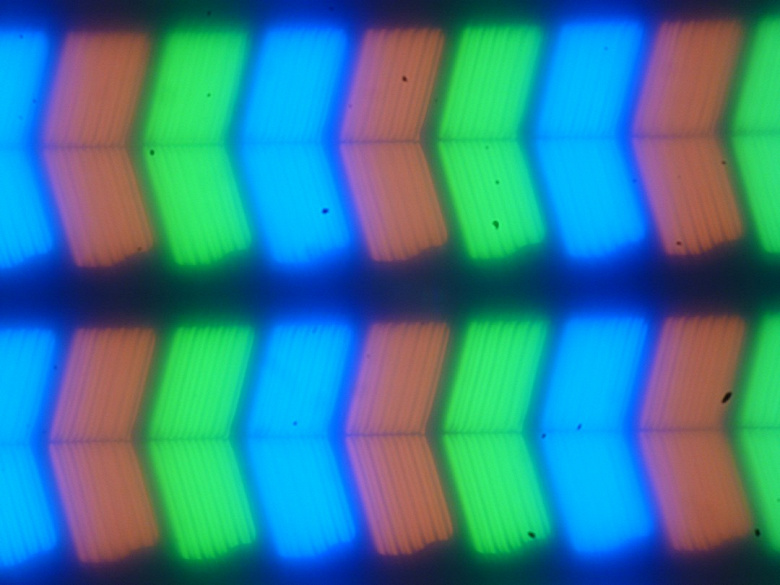
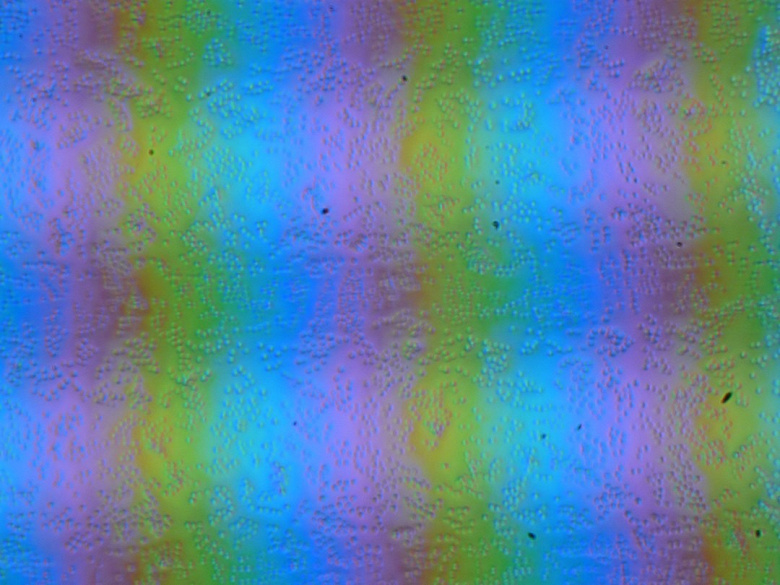
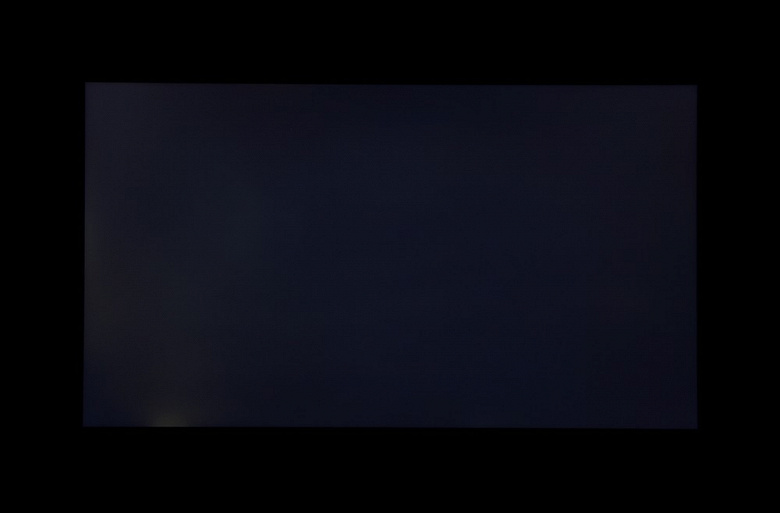
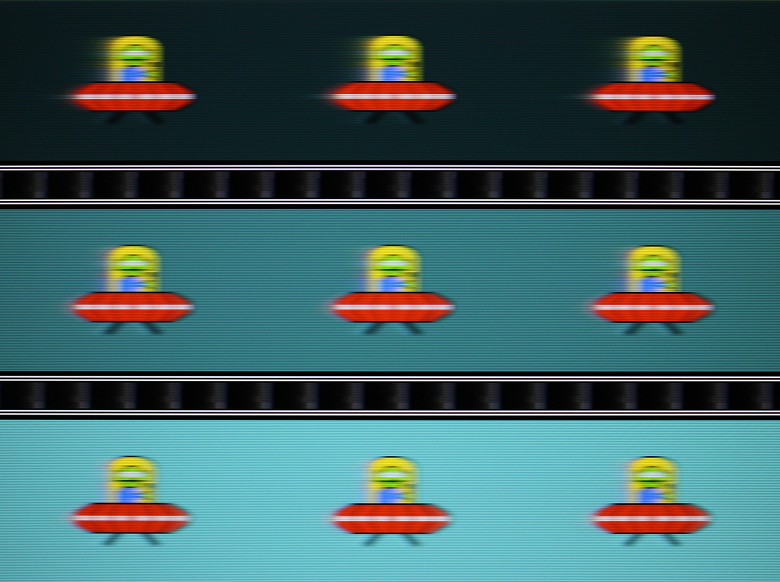

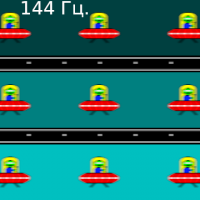




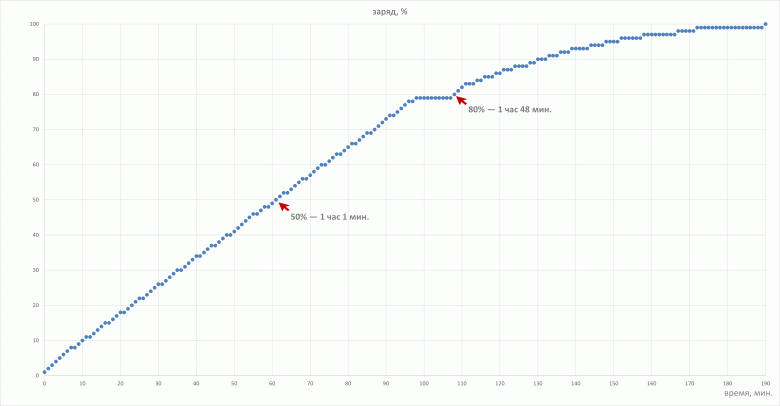


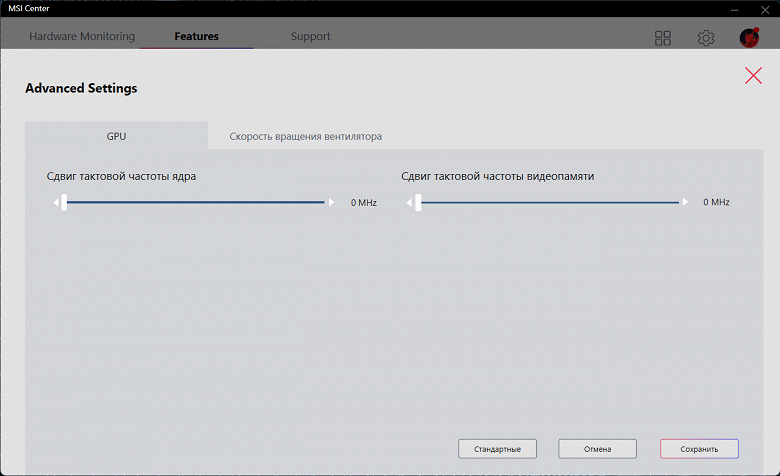


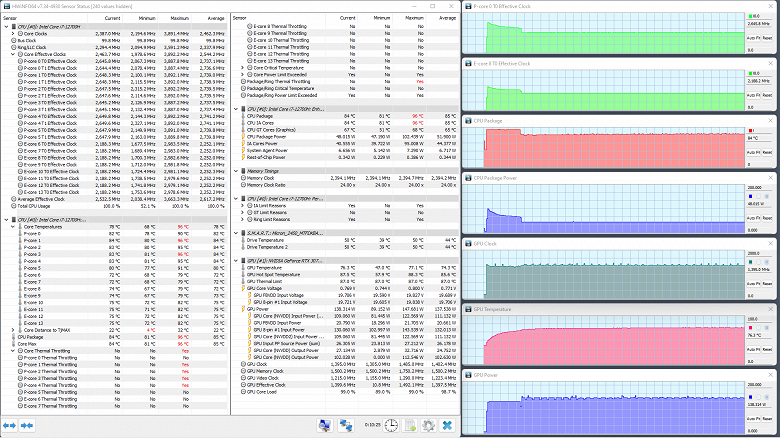



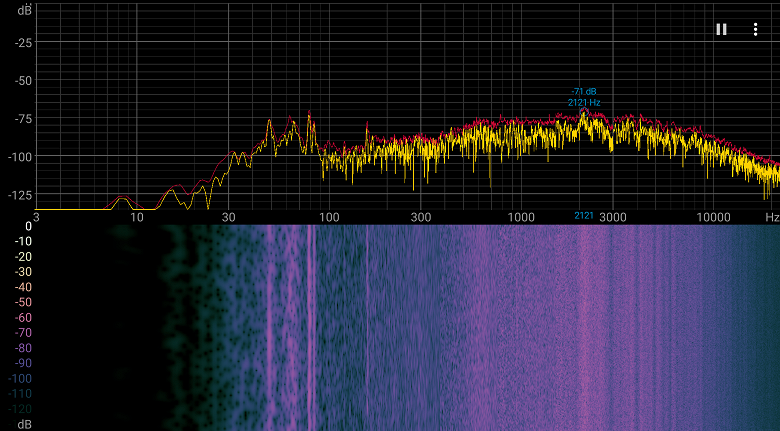
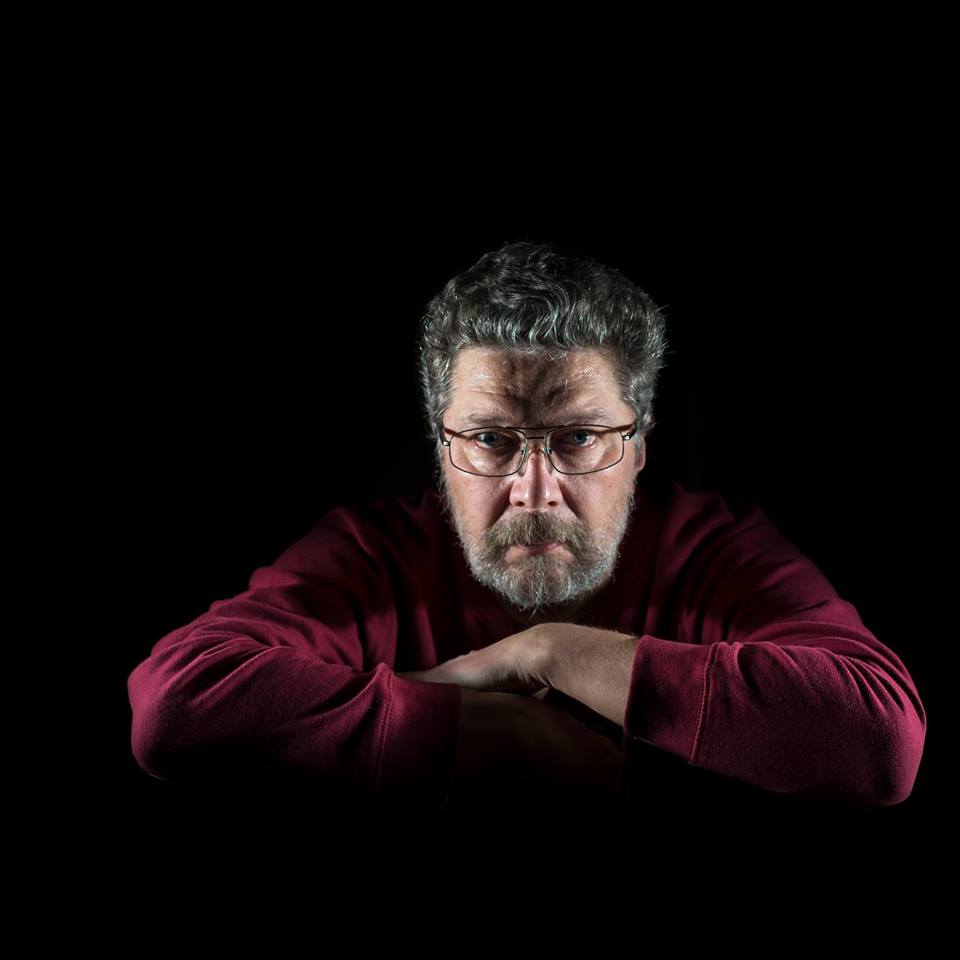

:no_upscale()/https://cdn.ixbt.site/ixbt-data/Tiky4gksYV/covers/7RINz0bJ5dhMAw8HGjBSZtIid2K44nRSBJIWm3Xx.jpg)
:no_upscale()/https://cdn.ixbt.site/ixbt-data/7pdhyjECid/covers/xkod9zpDc09RKi43nTr58dWfkrusBWwa8atvU0oW.jpg)
:no_upscale()/https://cdn.ixbt.site/ixbt-data/F2rBMtr0Ra/covers/atRUisj1XlQ4lGyZOh6gvQIuQFxVEudD48nyWJp1.jpg)